Coupes de cheveux très courtes: 150 images et idées

Découvrez les plus belles coupes de cheveux courtes qui vous inspireront, avec des conseils pour les choisir. Beaucoup d
- Vous permet de télécharger des applications plus spéciales qui ne sont pas disponibles dans la boutique d'applications du téléviseur, ou avec mais pas compatibles avec le téléviseur .
- L'installation est simple et facile à faire.
Étape 1. Téléchargez le fichier apk de l'application que vous souhaitez installer sur la clé USB. Il existe de nombreuses façons de télécharger des fichiers apk, par exemple en utilisant Google pour trouver: fichier apk + nom de l'application, puis téléchargez simplement la clé USB.
Par exemple, dans cet article, WebTech360 téléchargera le fichier apk de l'application FPT Play pour Android.
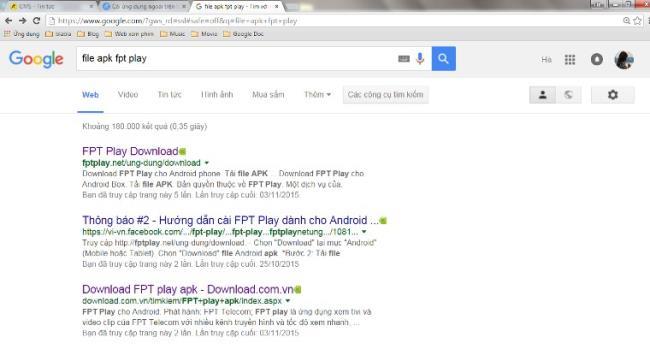
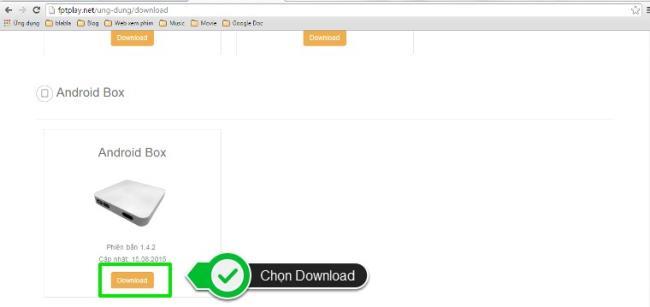
Étape 2. Activez le mode qui permet d'installer des applications externes sur Toshiba Smart TV.
Vous appuyez sur le bouton Accueil (le bouton avec l'image de la maison) pour accéder à l'interface de la page d'accueil du téléviseur, puis sélectionnez l'icône de réglage ci-dessous (l'icône d'engrenage). Sur l'interface de configuration du téléviseur, sélectionnez l'élément Sécurité, puis sélectionnez Source inconnue et appuyez sur OK pour confirmer.

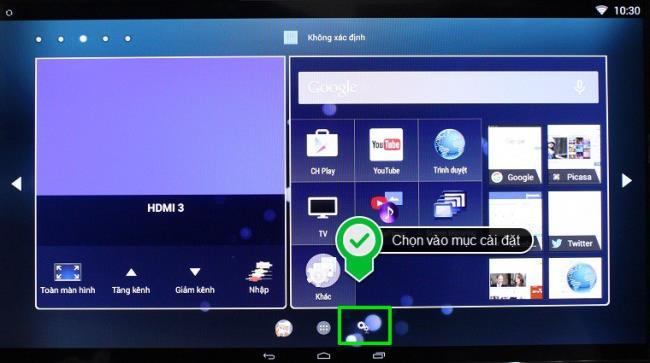
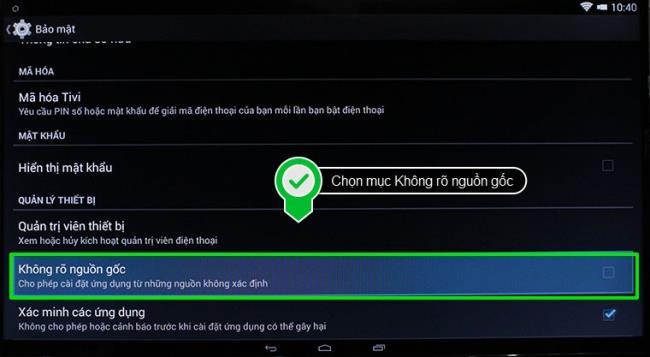
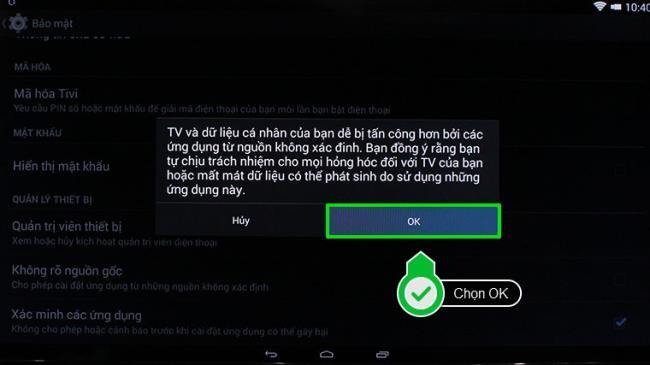
Étape 3. Installez l'application.
Après avoir inséré la clé USB contenant le fichier apk dans le port USB du téléviseur, continuez à faire ce qui suit.
+ Tout d'abord, accédez à la page d'accueil du téléviseur, accédez à la boutique d'applications Play Store et téléchargez l'application ES File Explorer, puis ouvrez cette application.
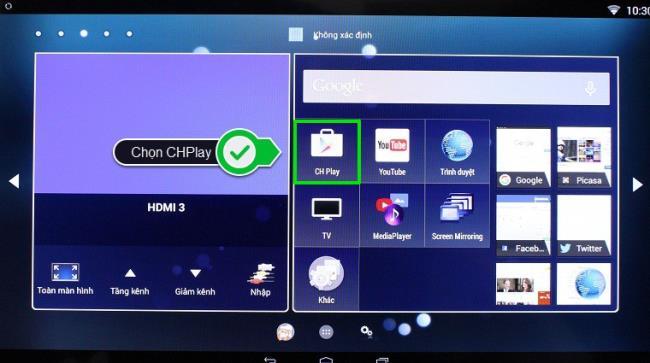
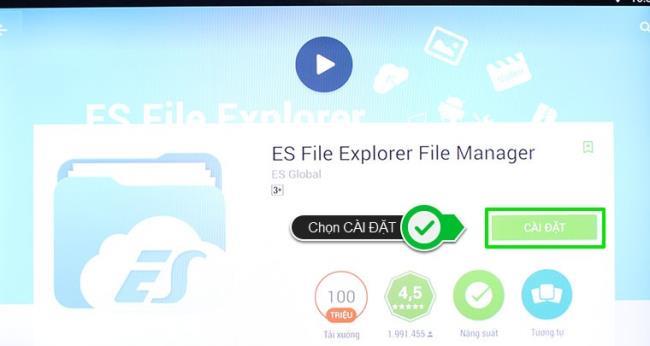
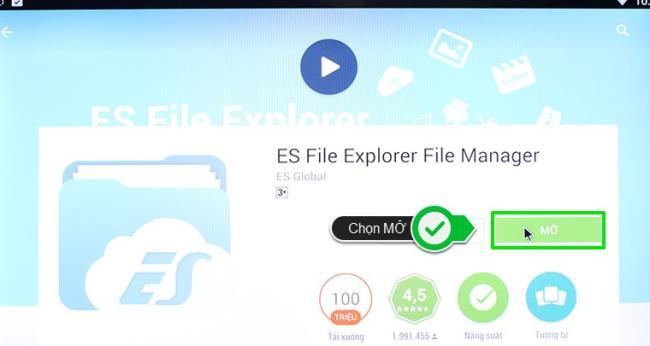
En savoir plus:
Comment télécharger des applications sur Toshiba Smart TV
+ Ensuite, l'interface ES File Explorer s'ouvre, vous choisissez d'entrer votre clé USB. (Ici, l'USB s'appelle sda1), puis sélectionnez le fichier apk de l'application et sélectionnez «Installer» et suivez les étapes suivantes.
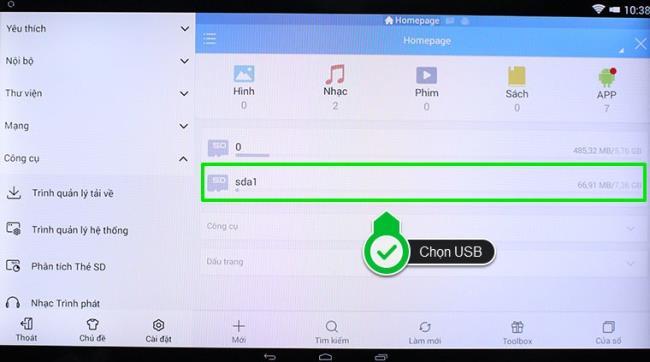
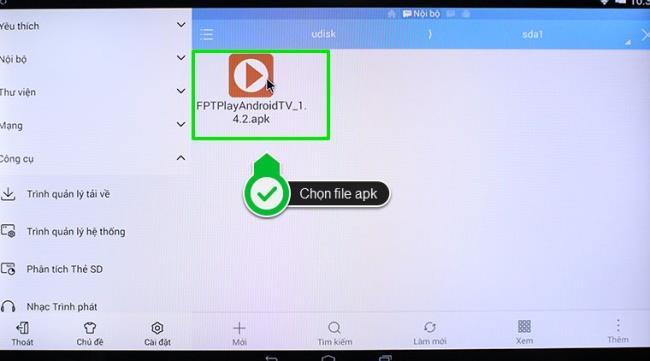
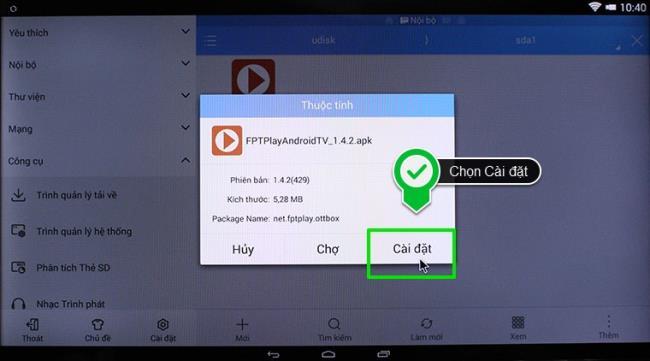
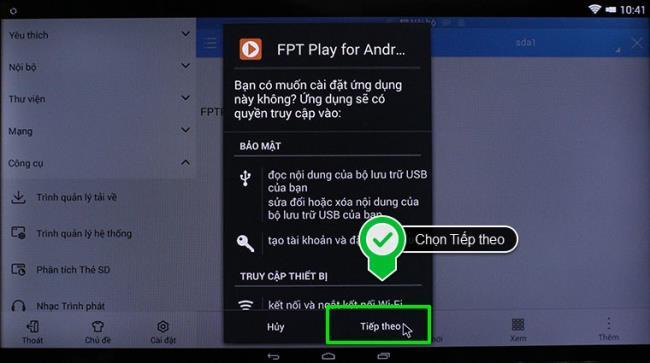
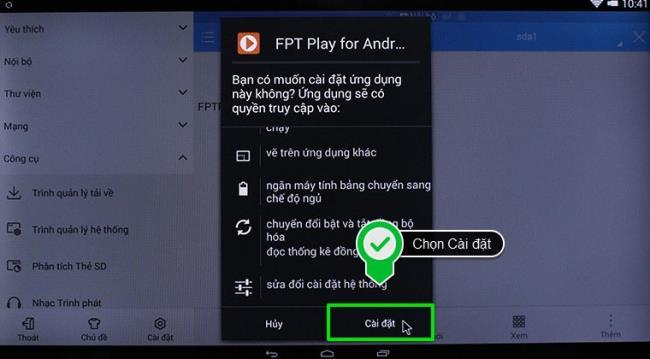
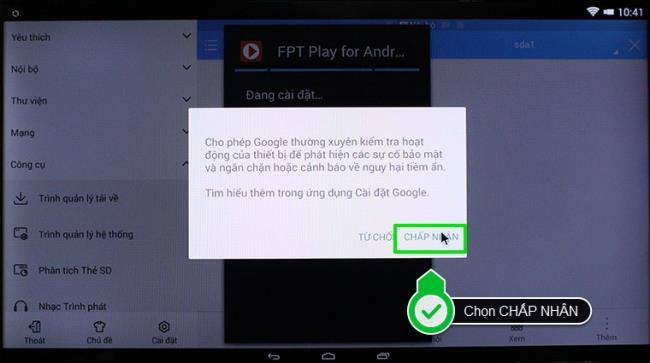
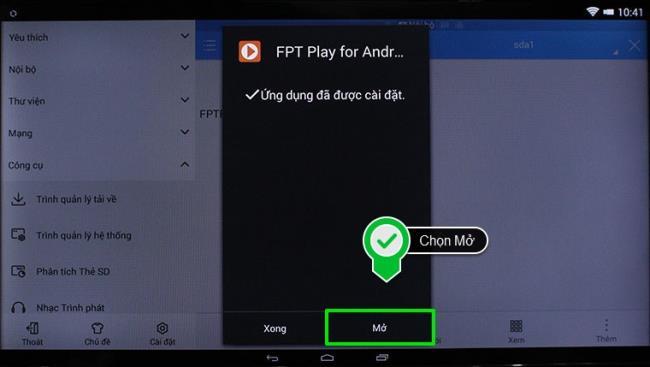
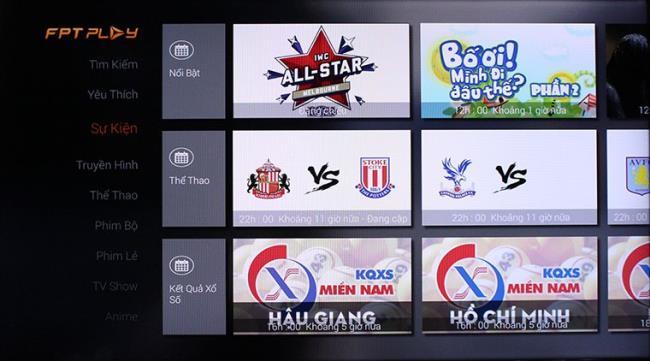
Remarque:
- Vous ne pouvez pas télécharger directement le fichier apk sur le téléviseur pour l'installation, mais devez le télécharger sur une clé USB avant de l'installer sur le téléviseur.
- L'utilisation d'une application externe installée par un fichier apk peut entraîner certaines limitations, les fonctionnalités ne peuvent pas être aussi flexibles et complètes que l'application dans la boutique d'applications du téléviseur.
Vous trouverez ci-dessus les étapes pour installer des applications à l'aide du fichier apk sur Toshiba Smart TV. Bonne chance!

Rien n'est aussi frustrant que de devoir faire face aux magasins d'applications restrictifs de la plupart des téléviseurs intelligents. La plupart des gestionnaires d'applications ont des applications très limitées dans leurs magasins et n'ont pas les applications les plus recherchées comme Netflix, YouTube et Spotify, etc. Dans ce didacticiel, nous allons discuter de la façon d'installer ces applications à partir de sources externes.
Prérequis
Ce didacticiel nécessitera les éléments suivants:
Installez ES File Explorer File Manager
La première étape consiste à installer ES File Explorer à partir de votre magasin d'applications préféré. Celui recommandé est le Google Play Store .
.jpeg)
Connexion réseau
Assurez-vous que Smart Tv et le smartphone sont connectés au même réseau, de préférence une connexion Wi-Fi.
Installez ES File Explorer File Manager sur la Smart TV
L'étape suivante consiste à installer ES File Explorer File Manager sur la Smart TV. Pour y parvenir, suivez les étapes ci-dessous:
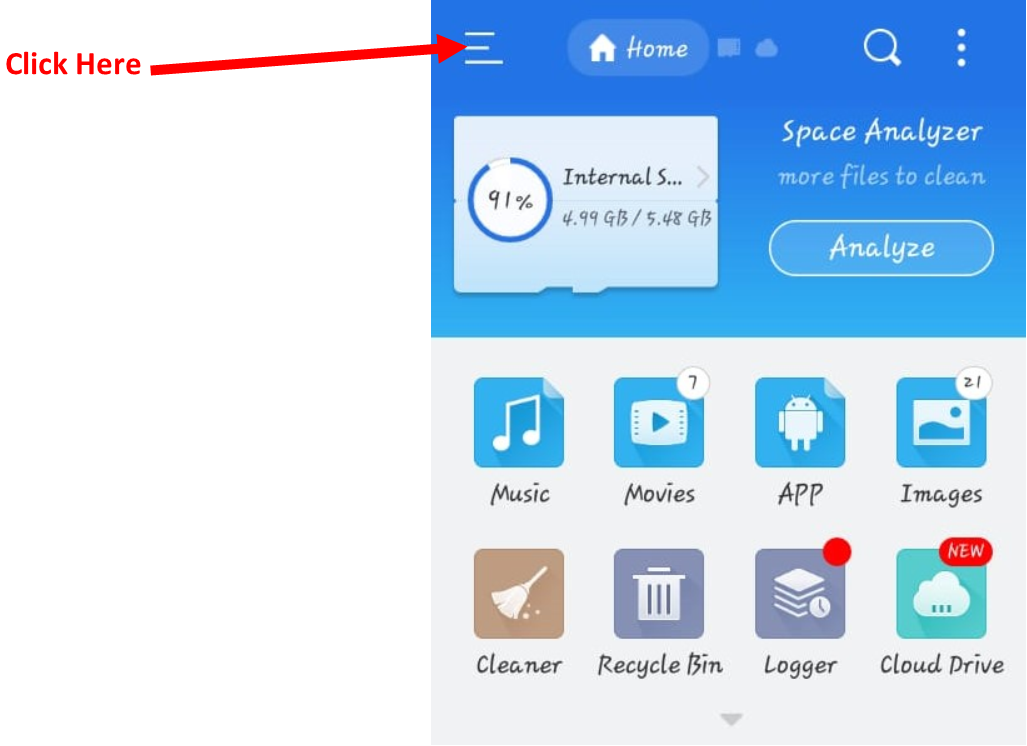
3. Accédez au menu Réseau
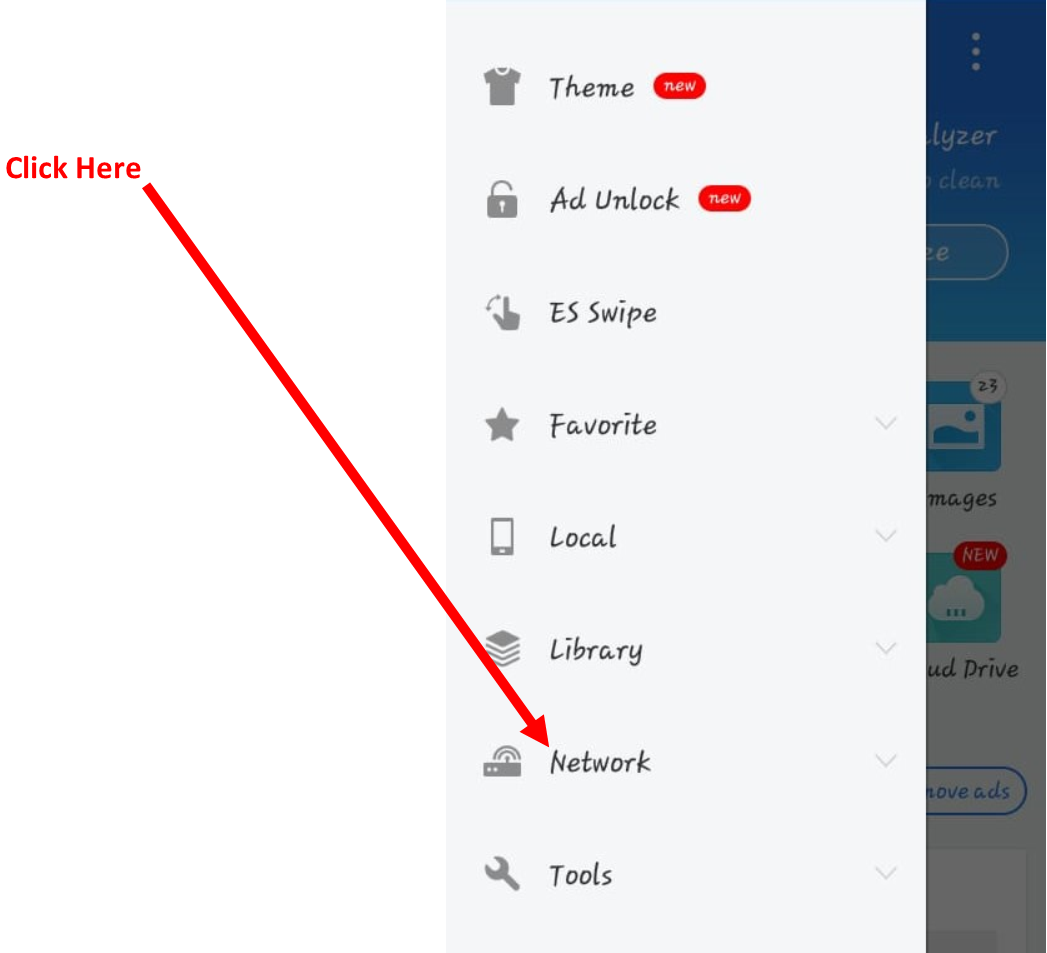
4. Cliquez sur le menu déroulant et sélectionnez Android TV. Charge une nouvelle fenêtre.
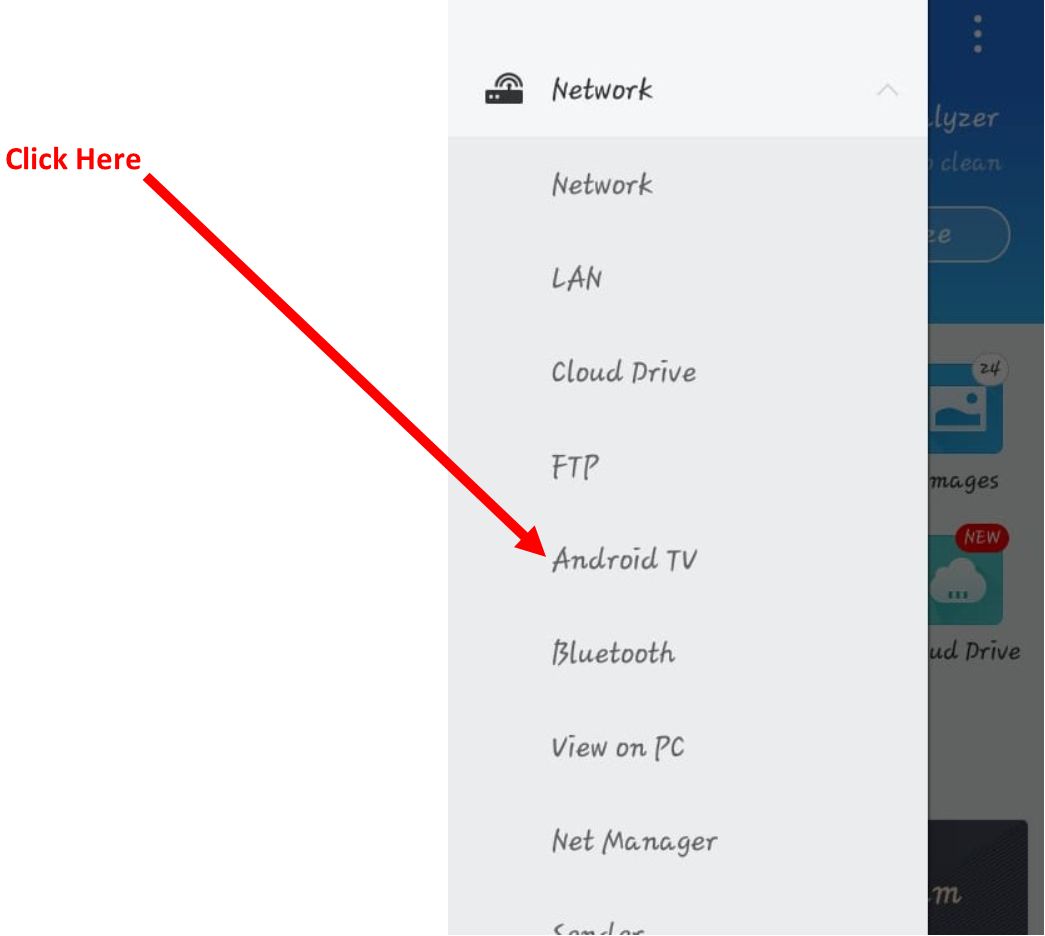
5. Cliquez sur le bouton Scan . L'application recherchera les appareils disponibles et les chargera dans la liste.
6. Sélectionnez votre Smart TV dans la liste (dans la plupart des cas, il s'agit généralement du seul élément répertorié dans le menu).
.jpeg)
8. ES File Explorer sera automatiquement installé sur votre Smart Tv. Pour confirmer l'installation, accédez au gestionnaire d'applications de votre Smart TV et accédez à la liste des applications installées. ES File Explorer devrait être l'une des applications.
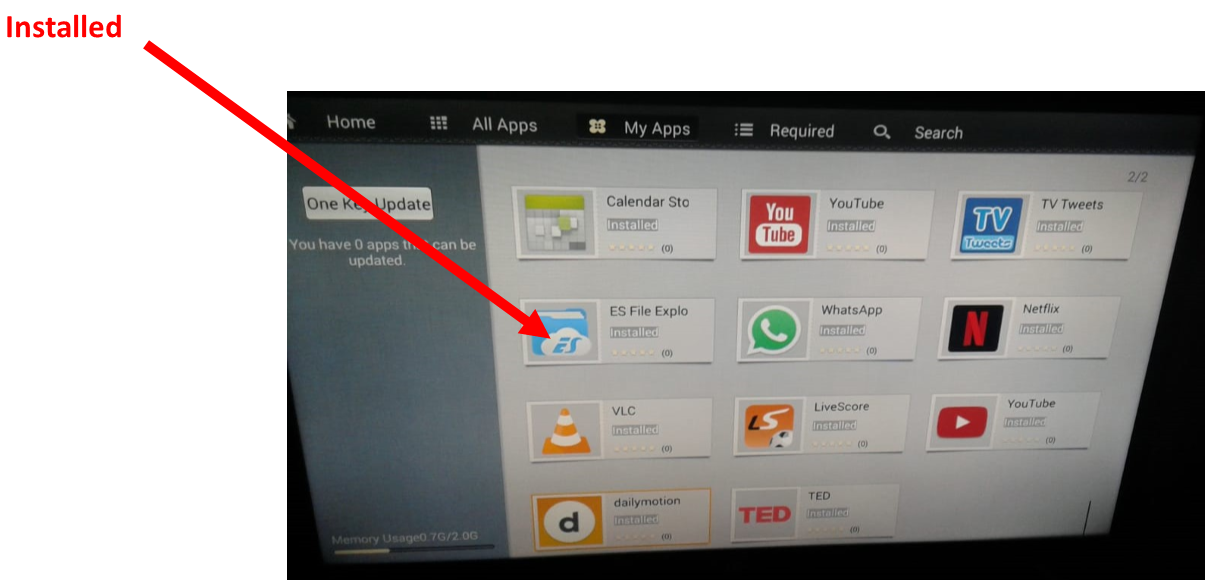
Installez l'application de choix
Enfin, vous pouvez installer l'application de votre choix. Il existe trois méthodes qui peuvent être utilisées pour installer une application sur votre téléviseur intelligent maintenant que ES File Explorer File Manager est déjà installé.
Première méthode: utiliser un smartphone
Pour que cette méthode fonctionne. Vous devez vous assurer que le smartphone et la smart TV sont toujours sur le même réseau, puis suivez les étapes ci-dessous:
.jpeg)
Deuxième méthode: utilisation de périphériques amovibles
Troisième méthode: utiliser Google Play Store
En supposant que l'application que vous souhaitez installer se trouve dans le Google Play Store.
Quelle que soit la méthode que vous décidez d'utiliser, l'application de votre choix doit être installée sur votre téléviseur intelligent.
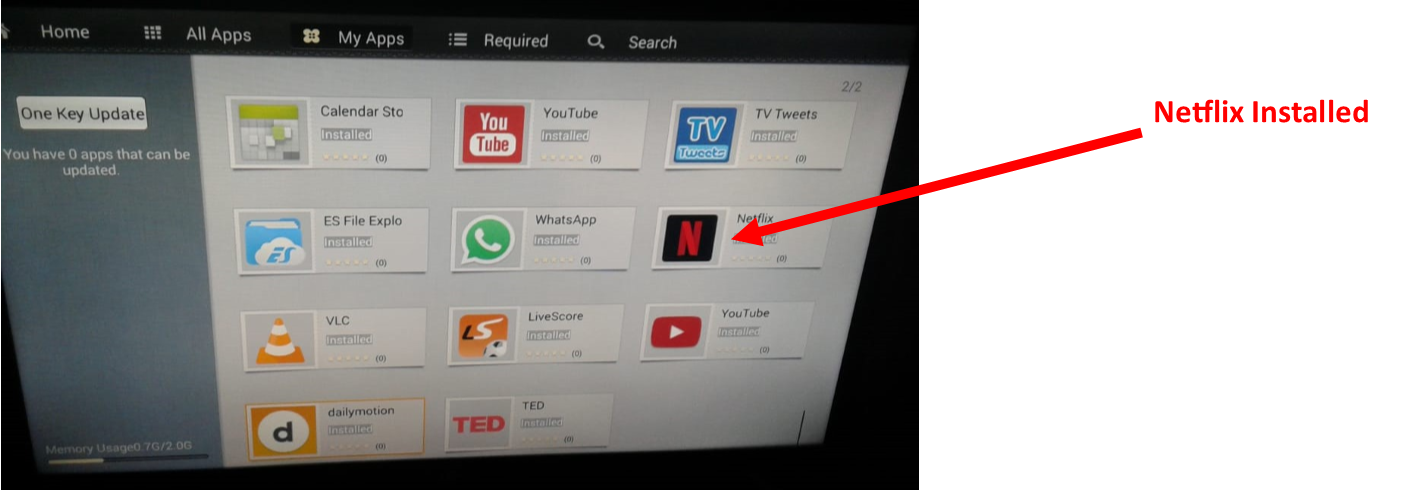
C'est ça. Profitez de votre application préférée sur votre téléviseur intelligent. Nous publierons plus de hacks et de didacticiels dans les semaines à venir, alors restez à l'écoute.
Découvrez les plus belles coupes de cheveux courtes qui vous inspireront, avec des conseils pour les choisir. Beaucoup d
La comparaison entre les machines à laver à entraînement direct et indirect. Découvrez les avantages et inconvénients de chaque type pour bien choisir votre appareil.
Si vous n'avez plus besoin d'utiliser Galaxy AI sur votre téléphone Samsung, vous pouvez le désactiver avec une opération très simple. Voici les instructions pour désactiver Galaxy AI sur les téléphones Samsung.
Si vous n'avez pas besoin d'utiliser de personnage IA sur Instagram, vous pouvez également le supprimer rapidement. Voici un guide pour supprimer les personnages IA sur Instagram.
The delta symbol in Excel, also known as the triangle symbol in Excel, is used a lot in statistical data tables, expressing increasing or decreasing numbers, or any data according to the users wishes.
Les utilisateurs peuvent également personnaliser la désactivation de la mémoire ChatGPT quand ils le souhaitent, sur les versions mobiles et informatiques. Voici les instructions pour désactiver le stockage ChatGPT.
Par défaut, Windows Update recherche automatiquement les mises à jour et vous pouvez également voir quand la dernière mise à jour a eu lieu. Voici les instructions pour savoir quand Windows a été mis à jour pour la dernière fois.
Fondamentalement, l’opération de suppression de l’eSIM sur iPhone est également simple à suivre pour nous. Voici les instructions pour supprimer l'eSIM sur iPhone.
En plus d'enregistrer des Live Photos sous forme de vidéos sur iPhone, les utilisateurs peuvent convertir des Live Photos en Boomerang sur iPhone très simplement.
De nombreuses applications activent automatiquement SharePlay lorsque vous utilisez FaceTime, ce qui peut vous amener à appuyer accidentellement sur le mauvais bouton et à ruiner l'appel vidéo que vous passez.
Lorsque vous activez « Cliquer pour faire », la fonctionnalité fonctionne et comprend le texte ou l'image sur lequel vous cliquez, puis émet des jugements pour fournir des actions contextuelles pertinentes.
L'activation du rétroéclairage du clavier fera briller le clavier, ce qui est utile lorsque vous travaillez dans des conditions de faible luminosité ou pour rendre votre coin de jeu plus cool. Vous avez le choix entre 4 façons d'allumer les lumières du clavier de votre ordinateur portable ci-dessous.
Il existe de nombreuses façons d'entrer en mode sans échec sur Windows 10, au cas où vous ne parviendriez pas à accéder à Windows et à y accéder. Pour entrer en mode sans échec Windows 10 au démarrage de votre ordinateur, veuillez vous référer à l'article ci-dessous de WebTech360.
Grok AI a désormais étendu son générateur de photos AI pour transformer des photos personnelles en de nouveaux styles, comme la création de photos de style Studio Ghibli avec des films d'animation célèbres.
Google One AI Premium propose un essai gratuit d'un mois pour que les utilisateurs puissent s'inscrire et découvrir de nombreuses fonctionnalités améliorées telles que l'assistant Gemini Advanced.
À partir d'iOS 18.4, Apple permet aux utilisateurs de décider d'afficher ou non les recherches récentes dans Safari.
Windows 11 has integrated the Clipchamp video editor on Snipping Tool so that users can edit videos as they want, without having to use other applications.















